4 způsoby, jak pořídit snímek obrazovky na telefonu HTC
Když používáte telefon HTC, pořizování snímku obrazovky, dlouhé vlákno zpráv, webová stránka atd. Je rychlý způsob, jak uložit, co potřebujete.
Jak pořídit screenshot na HTC?
Pokud používáte telefon HTC, možná jste to věděli. Víte však, jak vzít rolování nebo částečný snímek obrazovky?
To je to, co odhalíme, krok za krokem průvodce pořízením snímku obrazovky telefonu HTC pro všechny modely.

Stejně jako všechny telefony s Androidem je snadné vzít aktivní obrazovku na telefon HTC. Zde jsou 3 způsoby, jak pořizovat snímky obrazovky.
Projděte obrazovku, na které chcete pořídit snímek obrazovky na HTC, stiskněte a podržte Power , dokud telefon nevibruje, a potom klepněte na ikonu Domů při současném stisknutí tlačítka POWER knoflík. Jakmile uslyšíte klepnutí na spoušť a uvidíte na obrazovce náhled obrazovky, uvolněte je oba.
Poznámka: U zařízení HTC U11 a starších stiskněte a podržte tlačítko Power a Snížit hlasitost současně.

Druhý způsob, jak pořídit screenshot na HTC, je podobný jako na jiných modelech Android. Jednoduše přejeďte na druhý panel navigačního panelu a potom klepněte na zástupce obrazovky (obrázek kamery).
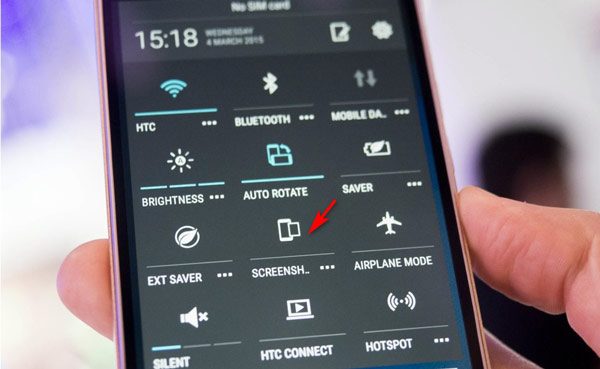
Klávesová zkratka je podobná screenshot na iPhone pomocí gest.
Třetím způsobem, jak pořídit aktivní obrazovku, je použití Edge Sense, které si můžete stáhnout z Google Play. S Edge Sense můžete přizpůsobit svá gesta k provádění různých akcí, včetně snímání snímků obrazovky.
Využít Nastavenívyberte Edge Sense, udeřil Nastavte krátké stlačení or Nastavit stlačení a podržení akce v závislosti na tom, co chcete, zvolte Zachytit obrazovkua uložte provedená nastavení.
Poté můžete otevřít obrazovku, kterou chcete zachytit, a použít gesto nebo akci podržení, kterou jste nastavili, pro vytvoření snímku obrazovky.
Poznámka: Edge Sense je v současné době podporován zařízeními HTC U11 a U12 +.
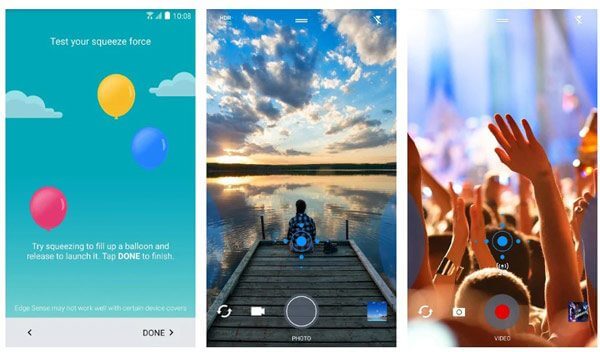
Pokud chcete na HTC zachytit rolovací obrázek pro dlouhou konverzaci zpráv, webové stránky, články atd., Potřebujete další kroky.
Krok 1 Přejeďte prstem na druhý panel a klepněte na zástupce obrazovky.
Případně stiskněte tlačítko Power + Home na navigační liště nebo tlačítko Power + Volume Down, jako první a druhá metoda v části 1.
Krok 2 Využít Svitek v dolní části obrazovky a poklepejte na položku Posouvejte, dokud nedokončíte celý snímek posouvání.
Krok 3 Využít Změnit pro nakreslení nebo zadání textu na snímku obrazovky volitelně a klepněte na Share or Uložit úspěšně posunout snímek obrazovky.
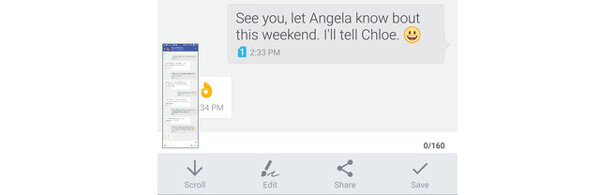
Poznámka: Chcete-li pořídit screenshot na HTC, musíte si stáhnout HTC Screenshot Tool. Nástroj HTC Screen Capture Tool je freeware pro pořizování snímků obrazovky v telefonu HTC. Tuto aplikaci si můžete zdarma stáhnout z Google Play, pokud není předinstalovaná v telefonu.
Může zachytit posouvaný obrázek, vybranou oblast a upravit snímek obrazovky.
I když potřebujete scénu pouze z obrazovky, pořízení částečného snímku obrazovky je to, co chcete.
Krok 1 Opakujte tyto kroky, abyste snímek obrazovky vytvořili normálně v kroku 1 části 2.
Krok 2 Ve spodní části obrazovky klepněte na Částečný. Poté tažením rohů nebo stran ořízněte snímek obrazovky. Udeřil Hotovo a volitelně použijte editační funkce pro klepnutí Share or Uložit.
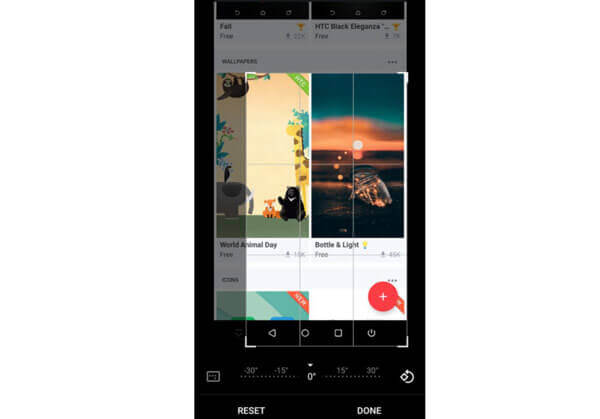
Výše uvedená řešení jsou bezplatné způsoby, jak pořizovat snímky obrazovky v telefonu HTC. Zde další program pro snímání obrazovky zdarma, Screen capture, se vám doporučuje.
Jedná se o software pro záznam obrazovky, který dokáže zaznamenat obrazovku, video a zvuk do vašeho počítače.
Krok 1 Tento software si můžete zdarma stáhnout do svého počítače. Projděte obrazovku, pro kterou chcete pořídit snímek obrazovky. V hlavním rozhraní vyberte Screen capture.
Poté se zobrazí šipka s křížkem a můžete umístit kurzor myši nad okno nebo kliknout levým tlačítkem myši a pořídit snímek obrazovky vybrané oblasti.
Krok 2 Po dokončení obrazovky nabídne editační nástroje pro nakreslení čáry, přidání tvaru, přidání textu atd. Klikněte na Uložit exportujte snímek obrazovky do počítače.
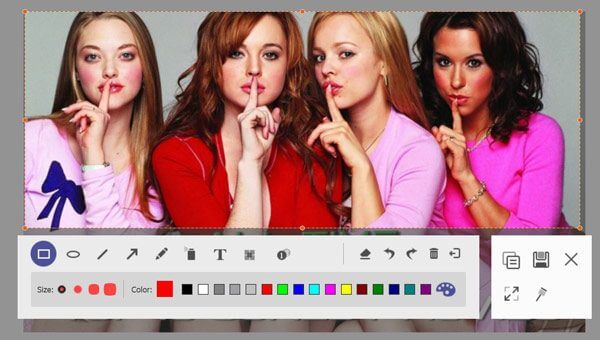
Kam směřují snímky obrazovky v telefonu HTC?
Pořízené snímky se ukládají do Ukázky alba v Galerie. Najdete je v galerii telefonu. Více se dozvíte zde kde screenshoty jdou na telefonu Android.
Jak přenesu snímky obrazovky z telefonu HTC na SD kartu?
Pořízené snímky obrazovky, záběry z kamer, média a další soubory budou ve výchozím nastavení ukládány na SD kartu. Není třeba migrovat snímky obrazovky z interního úložiště telefonu HTC na SD kartu.
Jak mohu snímek obrazovky na svém HTC, pokud je tlačítko napájení rozbité?
Pokud je tlačítko napájení rozbité, můžete pomocí obrazovky zástupce na druhém panelu zachytit obrazovku telefonu HTC.
Vytváření screenshotů na telefonu HTC je snadné pomocí kombinace tlačítek nebo zkratky. Kromě toho můžete také použít aplikaci Edge Sense na HTC U11 / U12 +. Pokud jde o zachycení obrazovky v počítači, můžete použít Screen Recorder.
Existuje nějaký návrh vzít si screenshoty z telefonu HTC od vás?
Neváhejte a zanechte své komentáře níže.
Více Reading
Jak zdarma pořizovat snímky obrazovky na povrchu Microsoft
Tento příspěvek je podrobným průvodcem k pořizování screenshotů na povrchu. Můžete se poučit z pěti bezplatných způsobů tisku obrazovky na všech modelech Surface, jako je Surface Pro X5 / 7/6, Surface Go 5, Surface Notebook Book atd.
Snímání posouvající se obrazovky - Jak zachytit posouvanou oblast pomocí Snagitu
Nevíte, jak pomocí Snagitu zachytit rolovací snímek obrazovky? V tomto příspěvku se s vámi podělíme o způsoby, jak zachytit rolovací obrazovku ve Windows nebo Mac ve vysoké kvalitě.
Jak pořídit fotografii nebo nahrát video na Windows a Mac
Chcete fotografovat nebo nahrávat video pomocí vestavěné kamery? Tento příspěvek ukazuje nejlepší software pro snímání fotografií z přenosných fotoaparátů pro fotografování s webovou kamerou ve Windows a Mac.
Jak zachytit hraní na Windows 10/8/7 bez časového omezení
Tento příspěvek je krok za krokem průvodcem, jak zachytit hraní v počítači se systémem Windows. Můžete nahrávat hry na Windows 10/8/7 prostřednictvím Xbox Game Bar a nejlepšího softwaru pro zachycení her.